Link rapidi
- Perché Chrome mostra il messaggio "Non riuscito – Rilevato virus" Messaggio
- Come ignorare il messaggio "Non riuscito – Rilevamento virus" Messaggio
- Modifica delle impostazioni di sicurezza di Chrome
- Disattiva temporaneamente il programma di sicurezza
- Disattiva la scansione antivirus per i download
Concetti chiave
- Il modo migliore per evitare il messaggio "Non riuscito – Rilevato virus" Il messaggio in Chrome è scaricare i file direttamente dal sito Web ufficiale, non da un sito di terze parti casuale.
- Puoi scansionare il collegamento di download sul sito Web di VirusTotal per vedere se il file contiene effettivamente codice dannoso o se Chrome genera un falso allarme.
- Puoi eliminare il messaggio disabilitando la sicurezza di Chrome, disattivando l'antivirus e modificando le impostazioni del registro per la sicurezza del tuo sistema.
A volte potresti visualizzare il messaggio "Non riuscito – Rilevato virus" quando provi a scaricare un file su Google Chrome. Cosa significa questo messaggio? È sicuro bypassarlo? E come puoi farlo? Ecco tutto quello che devi sapere.
Perché Chrome mostra il messaggio "Failed – Virus Detected" Messaggio
Quando provi a scaricare un file da Internet utilizzando Google Chrome, questo viene prima scansionato dal sistema di sicurezza integrato di Chrome e da Sicurezza di Windows. Se il file supera entrambi i controlli, viene scaricato sul tuo computer. Tuttavia, se Chrome o Windows Security ritengono che il file contenga un virus, ti impediranno di scaricarlo e mostrerà il messaggio “Non riuscito – Rilevato virus”.
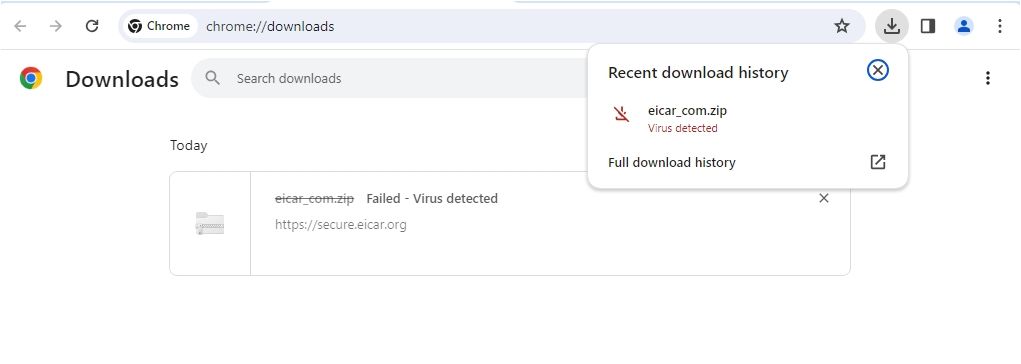
È importante notare che il messaggio "Non riuscito – Rilevato virus" messaggio non significa che il tuo PC sia stato infettato da malware; piuttosto il contrario. Significa che Google Chrome o l'antivirus del tuo sistema hanno identificato e bloccato una potenziale minaccia.
I siti Web di terze parti a volte assemblano software legittimo con programmi indesiderati o dannosi, che attivano l'errore "Virus rilevato" Messaggio. Di solito, puoi evitare questo messaggio scaricando il file dal suo sito Web ufficiale o da una fonte attendibile.
Questo avviso è spesso accurato, ma a volte può apparire per file che sai essere sicuri o se provi a scaricarli dal sito Web ufficiale. Puoi verificare se Chrome sta generando un falso allarme eseguendo la scansione del collegamento di download con VirusTotal. Basta copiare il collegamento per il download del file e incollarlo nella barra degli URL del sito Web di VirusTotal.
Il sito Web eseguirà la scansione del file per te. Se i risultati mostrano che il file contiene codice dannoso, significa che Chrome aveva corretto il messaggio e non dovresti scaricare il file. Tuttavia, se i risultati mostrano che il file è sicuro, significa che probabilmente Chrome ha lanciato un falso allarme. In tal caso, puoi procedere con il download del file. Sfortunatamente, non esiste un pulsante con un clic per ignorare questo messaggio e scaricare il file. Dovrai apportare alcune modifiche importanti per ignorare questo messaggio. Una volta che sei ragionevolmente sicuro che Chrome stia generando un falso allarme e che il file che stai tentando di scaricare sia sicuro, puoi ignorare il messaggio "Non riuscito – Rilevamento virus" messaggio per scaricare il file sul tuo computer. Puoi adottare diverse soluzioni alternative per ignorare questo messaggio, a seconda della causa. La funzione Navigazione sicura di Google Chrome contribuisce a mantenere sicura la tua esperienza di navigazione. Se è attivato, Chrome ti impedirà di visitare siti Web dannosi e di scaricare file che potrebbero contenere codice dannoso. Se sei sicuro che il file che stai tentando di scaricare sia sicuro, puoi disattivare temporaneamente la Navigazione sicura per scaricarlo senza problemi. Per disattivarlo, apri Google Chrome, fai clic sui tre punti nell'angolo in alto a destra e seleziona “Impostazioni”. Sul lato sinistro della pagina Impostazioni, fai clic su "Privacy e sicurezza" quindi scegli "Sicurezza" sulla destra. Nella sezione Navigazione sicura, seleziona “Nessuna protezione (non consigliata)”. Fai clic su "Disattiva" nella conferma che appare. Se le impostazioni di sicurezza di Chrome sono responsabili del messaggio, dovresti essere in grado di scaricare il file ora. Assicurati di riattivare Navigazione sicura dopo il download. Per farlo, vai alla sezione Navigazione sicura e scegli "Protezione standard" o “Protezione avanzata”, a seconda delle vostre esigenze di sicurezza. Se la disattivazione delle impostazioni di sicurezza di Chrome non ha risolto il problema, il programma di sicurezza di Windows potrebbe impedire a Chrome di scaricare il file, causando il messaggio di errore. In questo caso, puoi disattivare temporaneamente il software di sicurezza del tuo computer e provare a scaricare nuovamente il file. Se Sicurezza di Windows è il tuo software di sicurezza principale e desideri disattivarlo, apri il menu Start, digita Sicurezza di Windows nella barra di ricerca e premi Invio. Seleziona "Virus & Protezione dalle minacce” dalla barra laterale sinistra, quindi disattiva l'interruttore accanto a “Protezione in tempo reale”. Se viene visualizzato il Controllo dell'account utente (UAC), fai clic su "Sì" per confermare. Ciò disabiliterà temporaneamente Windows Defender. Se utilizzi un programma di sicurezza diverso, controlla il relativo manuale utente per istruzioni su come disattivarlo temporaneamente. Dopo aver disabilitato il software di sicurezza, prova a scaricare nuovamente il file. Se il download riesce, significa che il tuo programma di sicurezza lo stava effettivamente bloccando. Assicurati di riattivare il software di sicurezza immediatamente dopo il download, poiché lasciarlo disabilitato rende il tuo dispositivo vulnerabile. Visualizzi ancora il messaggio "Non riuscito – Rilevato virus" messaggio quando provi a scaricare file tramite Google Chrome? In tal caso, potrebbe essere necessario disattivare la scansione antivirus per i download. Tuttavia, assicurati di eseguire questa correzione solo se le due correzioni precedenti non sono state utili. Questo perché quest'ultima correzione richiede la modifica del registro, il che può danneggiare il tuo computer se commetti un errore. Per sicurezza, è necessario eseguire il backup del registro e creare un punto di ripristino. In questo modo, puoi ripristinare il computer in uno stato funzionante se qualcosa va storto durante la modifica del registro. Dopo aver adottato le misure di sicurezza necessarie, iniziamo. Innanzitutto, apri il menu Start, digita Editor del Registro di sistemanella barra di ricerca e premi Invio. Nell'editor del Registro di sistema, vai al seguente percorso: HKEY_CURRENT_USERSoftwareMicrosoftWindowsCurrentVersionPolicies Nella barra laterale sinistra, fai clic con il pulsante destro del mouse su "Policies" ; tasto, passa il mouse su “Nuovo”, quindi seleziona “Chiave”. Digita allegati nel campo per denominare la nuova chiave. Quindi, fai clic con il pulsante destro del mouse sulla scheda "Allegati" tasto, passa il mouse sopra "Nuovo" e scegli “Valore DWORD (32 bit)”. Assegna al DWORD il nome ScanWithAntiVirus, quindi fai doppio clic sul pulsante "ScanWithAntiVirus" chiave. Digita 1 nel campo Dati valore e fai clic su “OK”. Successivamente, riavvia il computer affinché le modifiche abbiano effetto. Al riavvio potrai scaricare il file senza problemi. Una volta terminato il download, devi disabilitare la modifica del registro in modo che il tuo browser (Chrome, in questo caso) possa continuare a scansionare i file alla ricerca di virus durante i download. Per disattivarlo, fare doppio clic sul pulsante "ScanWithAntiVirus," digitare 0 nel campo Dati valore e fai clic su “OK”. Quindi, riavvia nuovamente il computer per applicare le modifiche. Ci auguriamo che le correzioni siano state utili e che non visualizzerai più il messaggio "Non riuscito – Rilevato virus" messaggio durante il download di file in Google Chrome. Tuttavia, se i problemi persistono, puoi provare un browser diverso, come Microsoft Edge, per scaricare il file come ultima risorsa. Inoltre, dovresti ricordare che nessun antivirus è perfetto. È sempre possibile, anche se improbabile, che VirusTotal perda un download dannoso. Se ignori l'avviso di Google Chrome e scopri che il programma che hai scaricato si comporta in modo sospetto, dovresti peccare per eccesso di cautela e rimuoverlo. 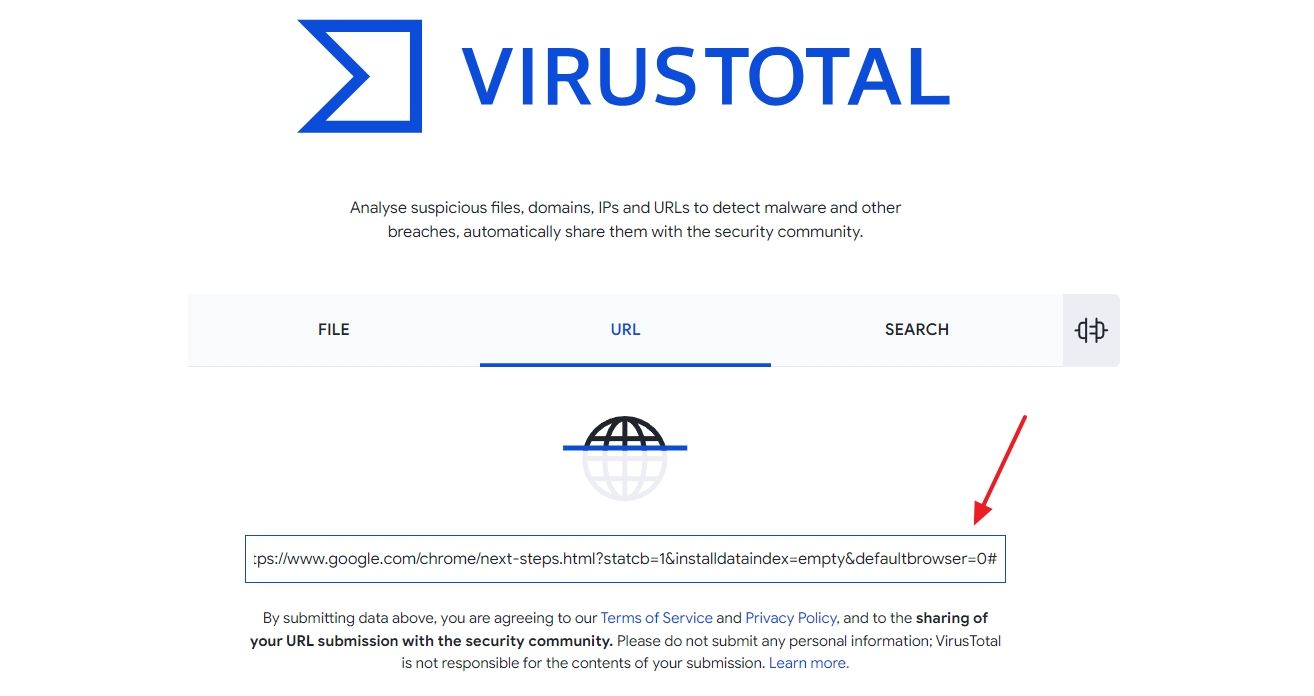
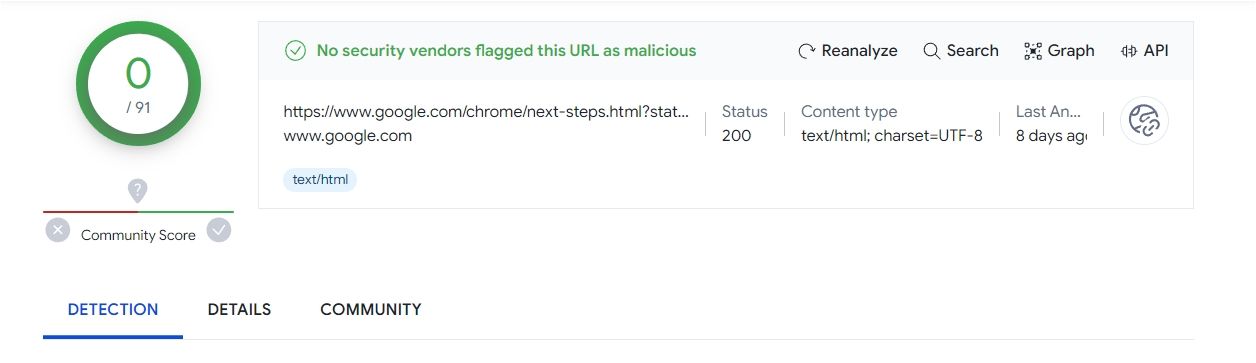
Come ignorare il messaggio "Non riuscito – Rilevamento virus" Messaggio
1. Modifica le impostazioni di sicurezza di Chrome

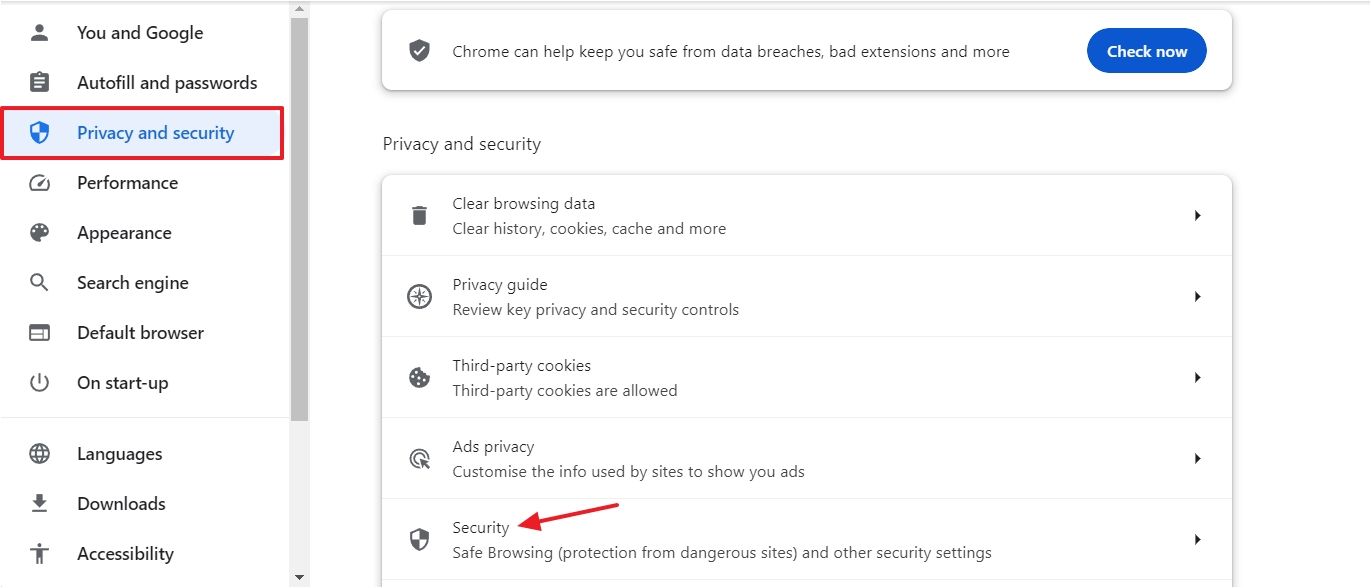
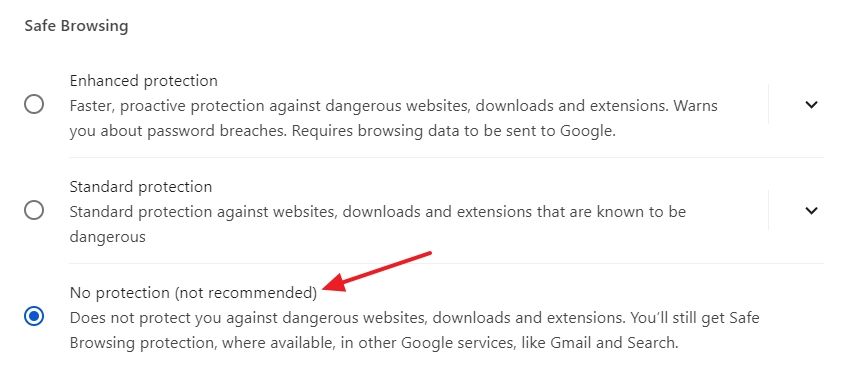
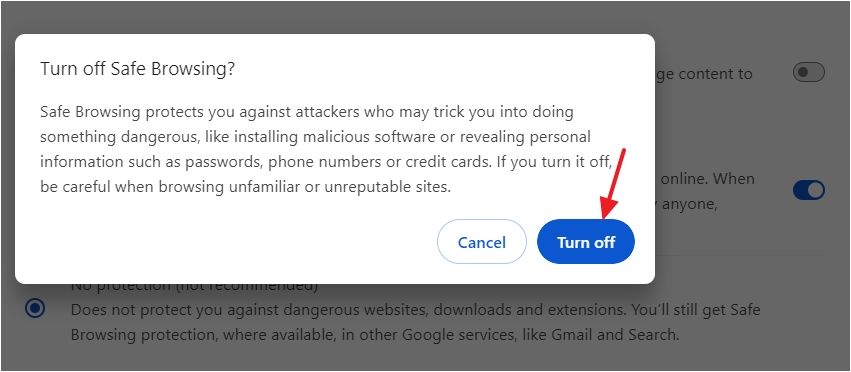
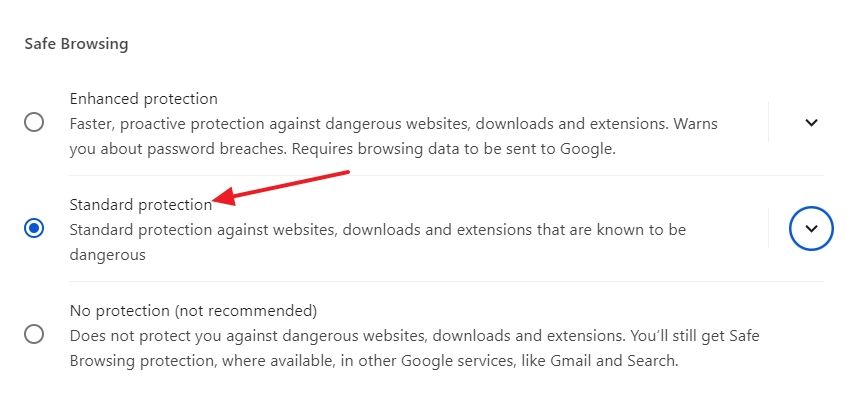

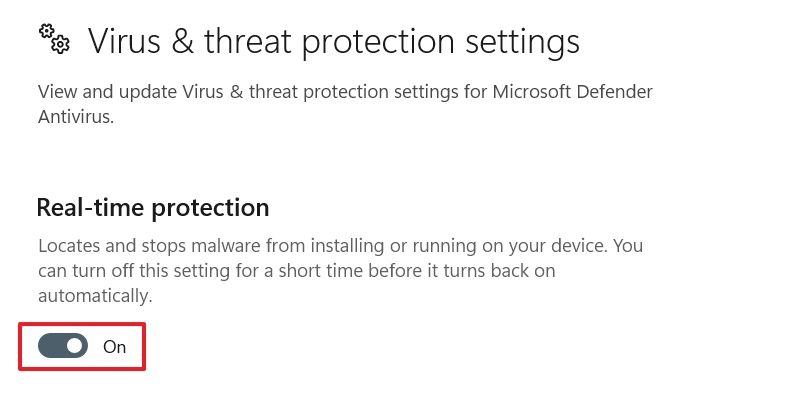 < /figure>
< /figure> 3. Disattiva la scansione antivirus per i download
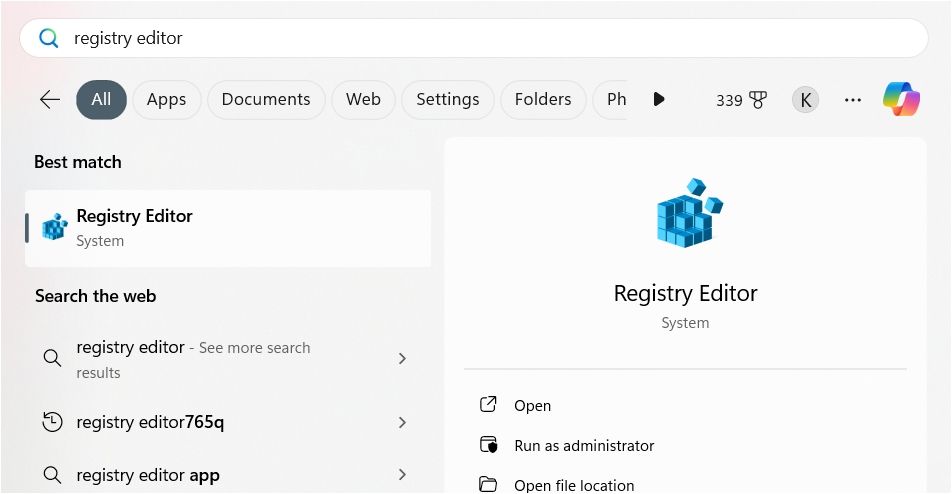

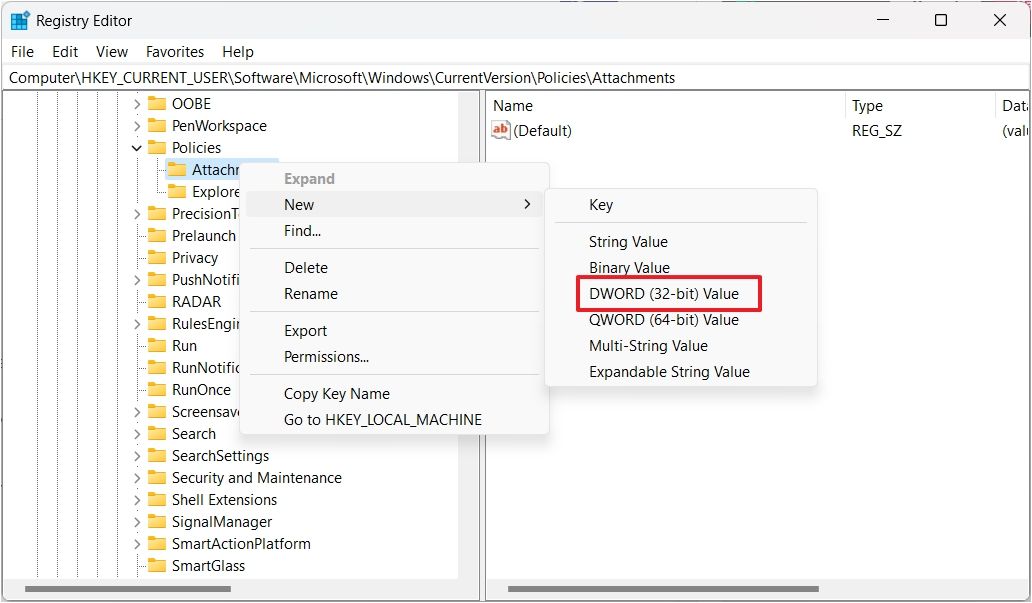
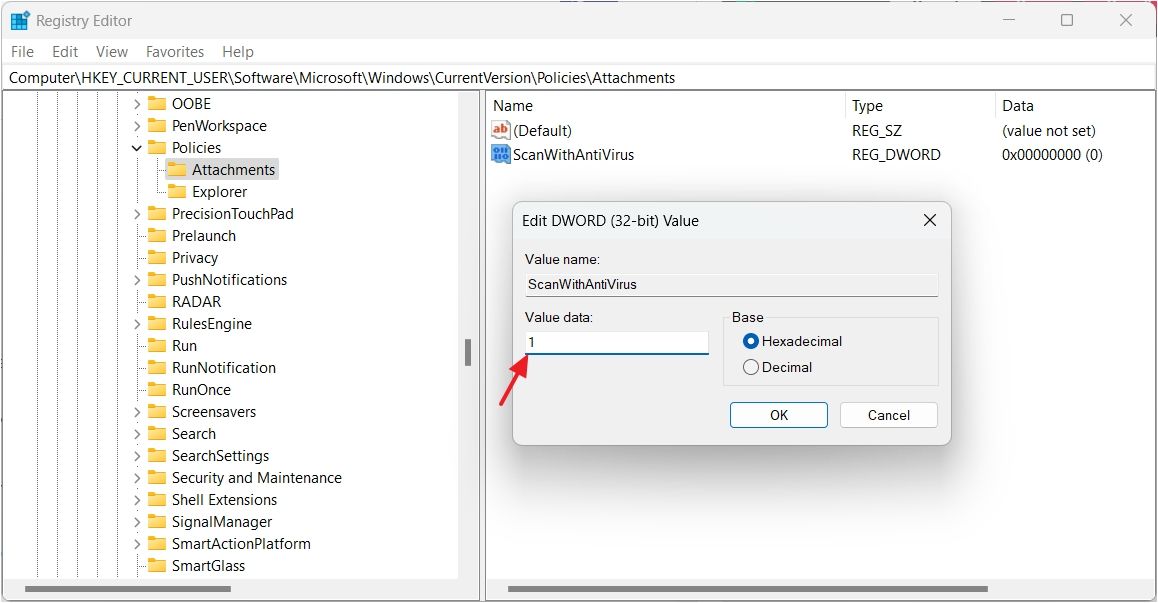

Leave a Reply
You must be logged in to post a comment.